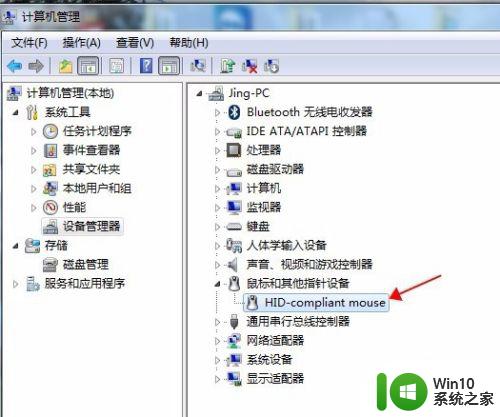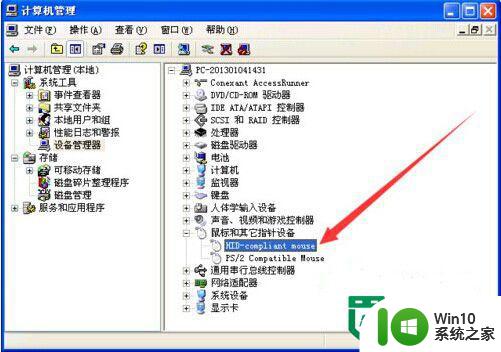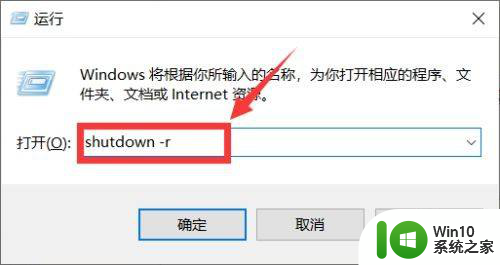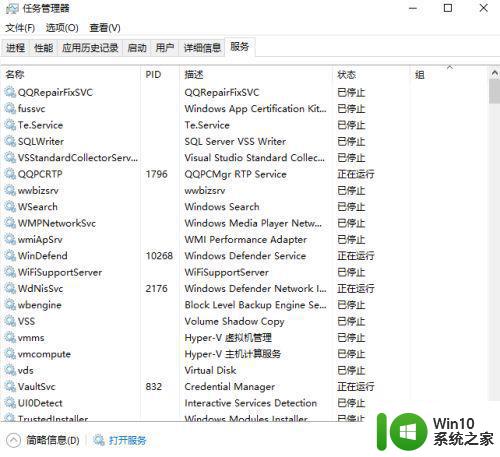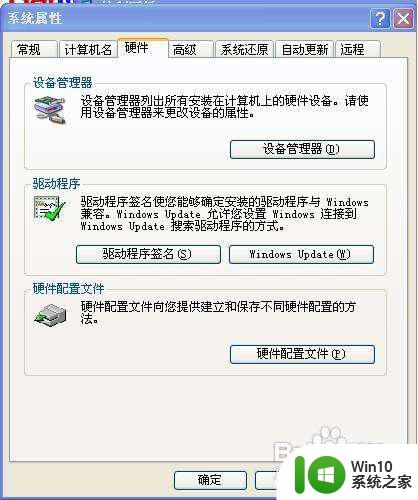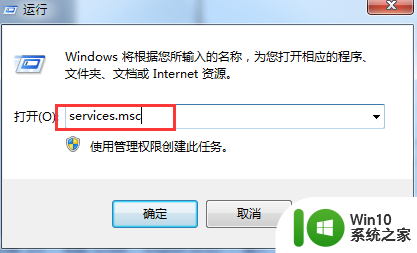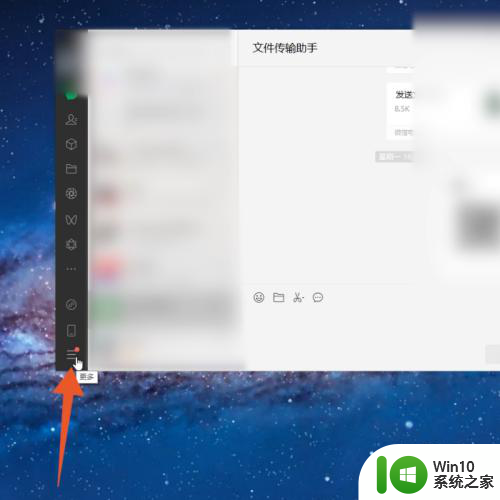电脑识别不了鼠标咋办 鼠标电脑无法识别如何维修
更新时间:2023-02-05 13:28:54作者:cblsl
最近有用户说他在电脑上插入了鼠标,却无法识别鼠标,也导致了鼠标无法使用,一般出现这种无法识别的问题可能是系统设置的问题,或者是驱动的问题,那么鼠标电脑无法识别如何维修要如何维修呢,下面小编给大家分享鼠标电脑无法识别的解决方法。
解决方法:
1、插上usb鼠标,在右下角显示【无法识别的usb设备】。
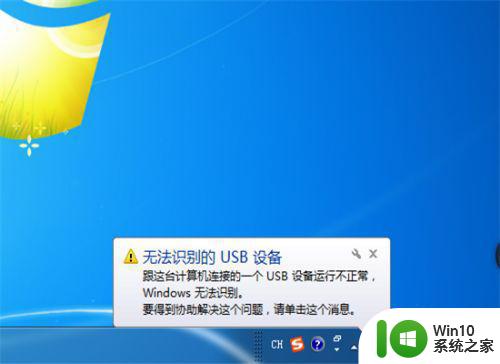
2、接下来,在电脑上鼠标右击【计算机】应用。
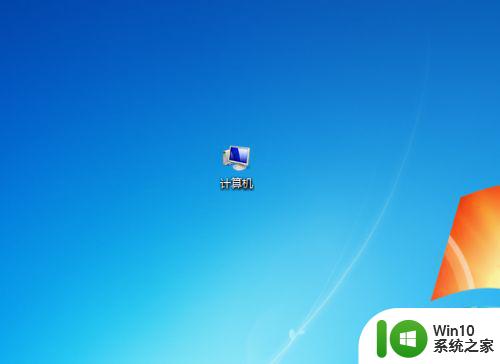
3、在快捷菜单中,点击【属性】选项。
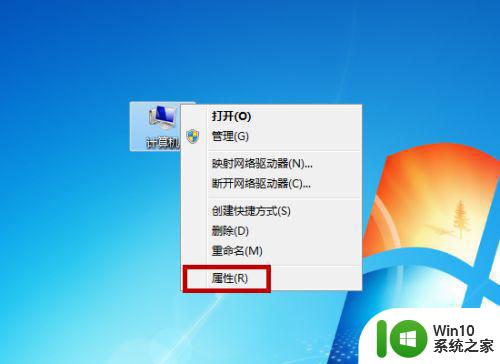
4、进入控制台界面,选择系统位数后点击【确定】。
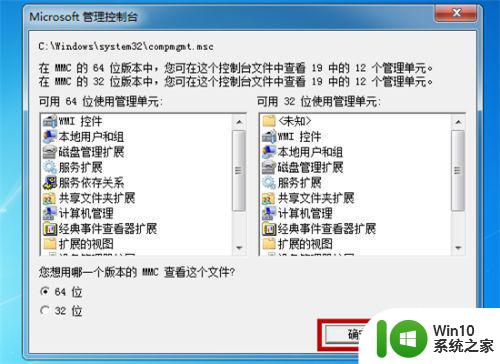
5、之后,在系统工具下点击【设备管理器】选项。
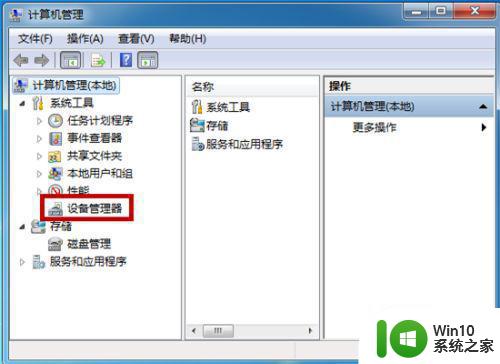
6、接着,在右侧点击【通用串行总线控制器】选项。
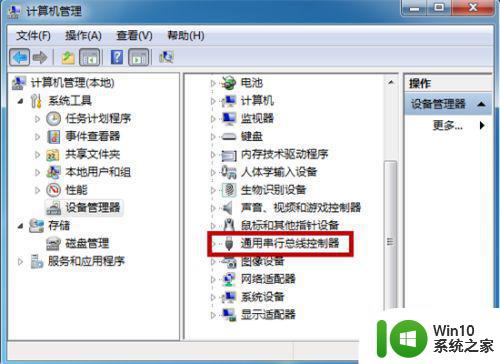
7、找到usb鼠标设备,右击后点击【禁用】选项。
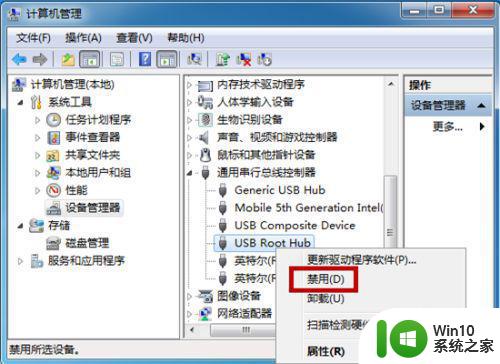
8、然后,点击【是】确定禁用鼠标驱动。
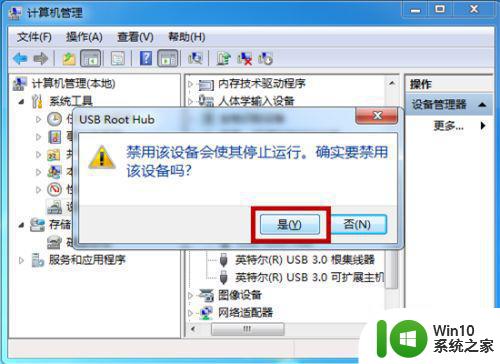
9、返回,再次右击【启用】选项即可解决问题。
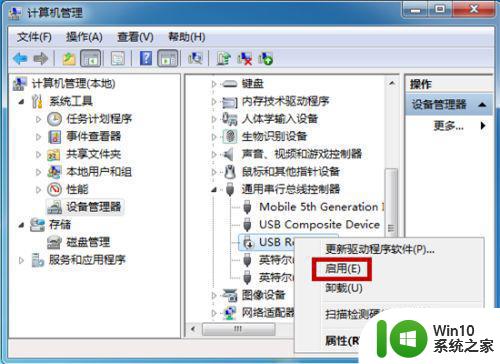
以上就是鼠标电脑无法识别的解决方法,有不知道怎么去维修的话,可以按上面的方法来进行解决。